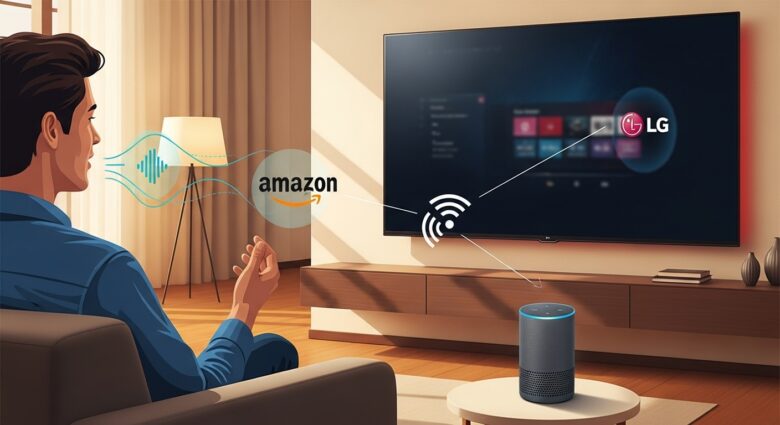Você já passou pela frustração de perder o controle remoto da sua Smart TV LG bem na hora que mais precisava? Ou talvez as pilhas acabaram no momento menos oportuno? A boa notícia é que sua Alexa pode se tornar o controle remoto mais inteligente que você já teve. Com alguns passos simples, você pode transformar qualquer dispositivo Echo em um comando de voz poderoso para sua televisão.
A integração entre Alexa e Smart TVs LG representa uma das evoluções mais práticas da casa inteligente moderna. Através da tecnologia de reconhecimento de voz e conectividade Wi-Fi, você pode controlar praticamente todas as funções da sua TV usando apenas comandos naturais. Desde ligar e desligar até navegar entre aplicativos e ajustar configurações específicas, tudo se torna possível com sua voz.
Esta revolução no controle doméstico não é apenas uma questão de conveniência – é sobre acessibilidade, praticidade e a criação de um ambiente verdadeiramente conectado. Continue lendo para descobrir como configurar essa integração poderosa e transformar completamente sua experiência de entretenimento doméstico, eliminando de vez a dependência do controle remoto tradicional.
Compatibilidade: Quais TVs LG Funcionam com Alexa
Modelos Suportados e Requisitos Técnicos
Nem todas as Smart TVs LG são compatíveis com Alexa, mas a boa notícia é que a maioria dos modelos lançados a partir de 2018 oferece essa funcionalidade. As TVs que executam o sistema operacional webOS 3.5 ou superior são elegíveis para integração com dispositivos Alexa.
Os modelos mais comuns que suportam essa integração incluem as séries OLED (C8, C9, CX, C1, C2, C3), NanoCell (SM8600, SM9000, NANO75, NANO80, NANO85), e as séries UN (UN7300, UN8500, UN9000). Para verificar se sua TV é compatível, acesse as configurações do sistema e procure pela versão do webOS na seção “Sobre este dispositivo”.
Verificando a Compatibilidade da Sua TV
Para confirmar se sua Smart TV LG suporta integração com Alexa, siga estes passos simples: primeiro, pressione o botão de configurações no controle remoto (se ainda tiver acesso a ele) ou acesse as configurações através do menu principal. Navegue até “Geral” > “Sobre esta TV” e verifique a versão do webOS.
Se sua TV possui webOS 4.0 ou superior, você está no caminho certo. Além disso, verifique se o modelo possui conectividade Wi-Fi integrada – um requisito essencial para a comunicação com Alexa. Modelos mais antigos podem precisar de adaptadores Wi-Fi externos, mas isso pode limitar algumas funcionalidades.
Limitações e Considerações Importantes
É importante entender que algumas funcionalidades podem variar dependendo do modelo específico da sua TV LG. Modelos mais antigos podem ter limitações no controle de aplicativos específicos ou na resposta a comandos mais complexos. Além disso, certas funções avançadas como controle de picture-in-picture ou configurações de calibração podem não estar disponíveis via comandos de voz.
A latência também pode ser um fator a considerar. Embora a maioria dos comandos seja executada rapidamente, alguns podem levar alguns segundos para serem processados, especialmente em redes Wi-Fi mais lentas ou congestionadas.
Configuração Inicial: Preparando Sua TV e Alexa
Configurando a Conexão Wi-Fi da TV
O primeiro passo fundamental é garantir que sua Smart TV LG esteja conectada à mesma rede Wi-Fi que seus dispositivos Alexa. Acesse o menu de configurações da TV e navegue até “Rede” > “Conexão Wi-Fi”. Selecione sua rede doméstica e insira a senha quando solicitado.
Para uma experiência otimizada, recomenda-se usar uma conexão Wi-Fi de 5GHz se disponível, pois oferece maior estabilidade e velocidade de resposta. Evite redes congestionadas ou com sinal fraco, pois isso pode afetar significativamente a responsividade dos comandos de voz.
Após conectar, teste a conexão acessando qualquer aplicativo de streaming para confirmar que a internet está funcionando corretamente. Uma conexão estável é crucial para o sucesso da integração com Alexa.
Criando e Configurando Conta LG ThinQ
A integração entre Alexa e TV LG funciona através do ecossistema LG ThinQ, portanto, você precisará criar uma conta se ainda não possuir uma. Baixe o aplicativo LG ThinQ no seu smartphone (disponível para iOS e Android) e crie uma conta usando seu e-mail.
Durante o processo de registro, você será solicitado a verificar seu e-mail e criar uma senha segura. Mantenha essas credenciais em local seguro, pois serão necessárias durante a configuração da skill Alexa.
Após criar a conta, faça login no aplicativo e permita que ele detecte sua Smart TV LG. Certifique-se de que tanto o smartphone quanto a TV estejam na mesma rede Wi-Fi durante este processo. O aplicativo deve identificar automaticamente sua TV e solicitar permissão para conectar.
Preparando o Dispositivo Alexa
Antes de prosseguir com a integração, verifique se seu dispositivo Alexa está funcionando corretamente e conectado à internet. Teste alguns comandos básicos como “Alexa, que horas são?” para confirmar que está respondendo adequadamente.
Certifique-se de que o aplicativo Alexa em seu smartphone está atualizado para a versão mais recente. Versões desatualizadas podem ter problemas de compatibilidade com skills mais recentes ou apresentar bugs durante o processo de configuração.
Também é recomendável verificar se há atualizações de firmware disponíveis para seu dispositivo Echo. Acesse as configurações do dispositivo no aplicativo Alexa e procure por atualizações pendentes.
Vinculação de Dispositivos: Conectando TV LG à Alexa
Instalando e Configurando a Skill LG ThinQ
O coração da integração entre Alexa e sua TV LG é a skill “LG ThinQ”. Para instalá-la, abra o aplicativo Alexa no seu smartphone e navegue até a seção “Skills e Jogos”. Use a barra de pesquisa para encontrar “LG ThinQ” e toque em “Ativar Skill”.
Durante o processo de ativação, você será redirecionado para fazer login com suas credenciais LG ThinQ criadas anteriormente. Este passo é crucial para estabelecer a comunicação segura entre os dispositivos. Insira seu e-mail e senha cuidadosamente, pois erros nesta etapa podem causar falhas na conexão.
Após o login bem-sucedido, a skill solicitará permissões para acessar e controlar seus dispositivos LG ThinQ. Aceite todas as permissões necessárias para garantir funcionalidade completa. O processo pode levar alguns minutos, então seja paciente durante a sincronização inicial.
Descoberta e Configuração de Dispositivos
Com a skill ativada, é hora de permitir que Alexa descubra sua Smart TV LG. No aplicativo Alexa, navegue até “Dispositivos” > “Adicionar Dispositivo” > “TV” > “LG”. Alternativamente, você pode usar o comando de voz “Alexa, descubra meus dispositivos” diretamente no seu Echo.
O processo de descoberta pode levar de 30 segundos a alguns minutos. Durante este tempo, certifique-se de que sua TV esteja ligada e conectada à internet. Se a descoberta falhar na primeira tentativa, aguarde alguns minutos e tente novamente, pois às vezes a rede pode estar temporariamente congestionada.
Uma vez descoberta, sua TV aparecerá na lista de dispositivos do aplicativo Alexa. Você pode personalizar o nome do dispositivo para algo mais fácil de lembrar, como “TV da sala” ou “TV do quarto”. Nomes simples e claros facilitam o uso de comandos de voz posteriormente.
Testando a Conexão Inicial
Após a configuração completa, é essencial testar se a integração está funcionando corretamente. Comece com comandos simples como “Alexa, ligue a TV da sala” ou “Alexa, desligue a TV”. Se a TV responder adequadamente, a configuração foi bem-sucedida.
Teste também comandos de volume: “Alexa, aumente o volume da TV” ou “Alexa, diminua o volume para 15”. Estes comandos básicos devem funcionar imediatamente se a configuração estiver correta.
Se algum comando não funcionar, verifique se o nome do dispositivo está correto e se você está usando a sintaxe adequada. Lembre-se de sempre incluir o nome da TV no comando para evitar confusão com outros dispositivos conectados.
Comandos de Voz: Controlando Sua TV LG com Alexa
Comandos Básicos de Energia e Volume
Os comandos mais fundamentais e úteis são aqueles relacionados ao controle de energia e volume. Para ligar sua TV, simplesmente diga “Alexa, ligue a [nome da TV]”. Para desligar, use “Alexa, desligue a [nome da TV]”. Estes comandos são especialmente úteis quando você está com as mãos ocupadas ou em outra parte da casa.
O controle de volume oferece várias opções de comando. Você pode usar “Alexa, aumente o volume da TV”, “Alexa, diminua o volume da TV”, ou ser mais específico com “Alexa, coloque o volume da TV em 25”. Para silenciar rapidamente, diga “Alexa, mute a TV” ou “Alexa, tire o mudo da TV”.
Estes comandos básicos formam a base da sua experiência de controle por voz e devem ser dominados antes de avançar para funcionalidades mais complexas. A precisão na pronúncia e o uso do nome correto do dispositivo são fundamentais para o sucesso destes comandos.
Navegação de Canais e Entradas
O controle de canais via Alexa oferece conveniência excepcional, especialmente para quem tem dificuldade em lembrar números de canais específicos. Use comandos como “Alexa, mude para o canal 5 na TV” ou “Alexa, vá para a Globo na TV”. Para navegar sequencialmente, experimente “Alexa, próximo canal na TV” ou “Alexa, canal anterior na TV”.
A troca de entradas é igualmente simples. Comandos como “Alexa, mude a entrada da TV para HDMI 1” ou “Alexa, vá para a entrada USB na TV” permitem alternar rapidamente entre diferentes fontes de sinal. Isso é particularmente útil quando você tem múltiplos dispositivos conectados como consoles de jogos, decodificadores ou players de mídia.
Para uma experiência mais fluida, você pode criar nomes personalizados para suas entradas. Por exemplo, configurar “PlayStation” para HDMI 2 permite usar o comando “Alexa, mude para PlayStation na TV”, tornando o controle mais intuitivo e natural.
Controle de Aplicativos e Streaming
Uma das funcionalidades mais impressionantes é a capacidade de abrir e controlar aplicativos de streaming diretamente por voz. Comandos como “Alexa, abra Netflix na TV” ou “Alexa, inicie YouTube na TV” eliminam a necessidade de navegar pelos menus da TV.
Para aplicativos específicos, você pode usar comandos mais detalhados como “Alexa, reproduza Stranger Things na Netflix na TV” ou “Alexa, procure por documentários no YouTube na TV”. Embora nem todos os aplicativos suportem controle completo via voz, a maioria dos serviços populares oferece pelo menos funcionalidades básicas.
O controle de reprodução também é possível em muitos casos. Experimente comandos como “Alexa, pause a TV”, “Alexa, continue a reprodução na TV”, ou “Alexa, avance 30 segundos na TV”. A disponibilidade destes comandos pode variar dependendo do aplicativo em uso.
Comandos Avançados de Configuração
Para usuários mais experientes, Alexa oferece acesso a configurações mais avançadas da TV. Comandos como “Alexa, mude para modo cinema na TV” ou “Alexa, ative o modo jogo na TV” podem otimizar rapidamente as configurações de imagem para diferentes tipos de conteúdo.
O controle de brilho e contraste também é possível em alguns modelos: “Alexa, aumente o brilho da TV” ou “Alexa, diminua o contraste da TV”. Estes ajustes finos podem melhorar significativamente sua experiência de visualização sem precisar navegar por menus complexos.
Alguns modelos mais recentes permitem até mesmo o controle de recursos como “Alexa, ative o modo escuro na TV” ou “Alexa, ligue a redução de luz azul na TV”, oferecendo personalização completa do ambiente de visualização através de comandos simples.
Solução de Problemas: Troubleshooting Comum
Problemas de Conexão e Descoberta
Um dos problemas mais frequentes é a falha na descoberta inicial da TV pela Alexa. Se isso acontecer, primeiro verifique se ambos os dispositivos estão na mesma rede Wi-Fi. Redes diferentes, mesmo que sejam da mesma casa, podem impedir a comunicação adequada entre os dispositivos.
Se a rede estiver correta mas a descoberta ainda falhar, tente reiniciar tanto a TV quanto o dispositivo Alexa. Desligue ambos por pelo menos 30 segundos antes de religá-los. Este processo simples resolve muitos problemas temporários de conectividade.
Outro ponto importante é verificar se há interferências na rede Wi-Fi. Muitos dispositivos conectados simultaneamente ou roteadores antigos podem causar instabilidade. Considere usar a banda de 5GHz se disponível, ou reiniciar o roteador se os problemas persistirem.
Comandos Não Reconhecidos ou Ignorados
Quando Alexa não responde aos comandos da TV, o problema geralmente está na sintaxe ou no nome do dispositivo. Certifique-se de usar o nome exato configurado no aplicativo Alexa. Se você nomeou sua TV como “TV da Sala”, use exatamente essa frase nos comandos.
A pronúncia clara e pausada também é fundamental. Fale de forma natural, mas evite pressa ou mumbling. Se Alexa consistentemente não entende um comando específico, tente reformulá-lo usando sinônimos ou estruturas diferentes.
Verifique também se não há ruído de fundo excessivo durante os comandos. TVs em volume alto, conversas ou outros sons podem interferir no reconhecimento de voz. Em ambientes ruidosos, aproxime-se do dispositivo Echo ou fale mais alto e claramente.
Problemas de Latência e Responsividade
Se os comandos são reconhecidos mas a TV demora muito para responder, o problema provavelmente está na velocidade da internet ou na sobrecarga da rede. Teste a velocidade da sua conexão e considere otimizar a rede doméstica removendo dispositivos desnecessários ou atualizando o plano de internet.
A distância entre os dispositivos também pode afetar a responsividade. Embora a comunicação seja via Wi-Fi, interferências físicas como paredes grossas ou dispositivos eletrônicos podem causar atrasos. Tente reposicionar o roteador ou usar repetidores Wi-Fi se necessário.
Em casos persistentes de lentidão, verifique se há atualizações disponíveis tanto para a TV quanto para o dispositivo Alexa. Firmware desatualizado pode causar problemas de performance e compatibilidade.
Resolvendo Conflitos com Outros Dispositivos
Em casas com múltiplos dispositivos inteligentes, conflitos de nomes podem causar confusão. Se Alexa controla o dispositivo errado, verifique se não há nomes similares ou duplicados na sua lista de dispositivos. Renomeie dispositivos para evitar ambiguidade.
Grupos de dispositivos mal configurados também podem causar problemas. Se sua TV está em um grupo com outros dispositivos, comandos genéricos podem afetar múltiplos aparelhos simultaneamente. Revise as configurações de grupos no aplicativo Alexa e ajuste conforme necessário.
Para resolver conflitos persistentes, considere usar comandos mais específicos que incluam a localização do dispositivo, como “TV do quarto” ao invés de apenas “TV”, especialmente se você tem múltiplas TVs conectadas.
Dicas Avançadas: Otimizando Sua Experiência
Criando Rotinas Personalizadas
As rotinas Alexa podem transformar completamente sua experiência de entretenimento doméstico. Crie uma rotina chamada “Hora do Filme” que, com um único comando, desligue as luzes, ligue a TV, ajuste o volume para um nível confortável e abra seu aplicativo de streaming favorito.
Para configurar rotinas, abra o aplicativo Alexa, vá em “Mais” > “Rotinas” > “Criar Rotina”. Defina uma frase de ativação como “Alexa, hora do filme” e adicione múltiplas ações sequenciais. Você pode incluir controles de outros dispositivos inteligentes como luzes, ar-condicionado ou sistemas de som.
Rotinas matinais também são muito úteis. Configure “Bom dia” para ligar a TV no canal de notícias, ajustar o volume baixo e talvez até mesmo iniciar sua playlist de música favorita. A personalização é limitada apenas pela sua criatividade e pelos dispositivos disponíveis.
Configurando Grupos de Dispositivos
Grupos permitem controlar múltiplos dispositivos simultaneamente com um único comando. Crie um grupo chamado “Sala de Estar” que inclua sua TV LG, sistema de som e luzes inteligentes. Assim, “Alexa, desligue a sala de estar” pode desativar todos os dispositivos de uma vez.
Para criar grupos, acesse “Dispositivos” > “Adicionar Grupo” no aplicativo Alexa. Escolha um nome descritivo e selecione todos os dispositivos relevantes. Grupos bem organizados tornam o controle da casa muito mais eficiente e intuitivo.
Considere criar grupos temáticos como “Cinema em Casa” para todos os dispositivos relacionados ao entretenimento, ou “Quarto Principal” para dispositivos específicos desse ambiente. Isso facilita comandos contextuais e reduz a necessidade de especificar cada dispositivo individualmente.
Otimização de Rede para Melhor Performance
Para uma experiência premium, otimize sua rede Wi-Fi dedicando uma banda específica para dispositivos inteligentes. Se seu roteador suporta, configure a banda de 5GHz exclusivamente para TVs, Alexa e outros dispositivos IoT, deixando a banda de 2.4GHz para dispositivos menos críticos.
Considere implementar QoS (Quality of Service) em seu roteador para priorizar tráfego de dispositivos inteligentes. Isso garante que comandos de voz tenham prioridade sobre downloads ou streaming de outros dispositivos, resultando em resposta mais rápida.
A localização do roteador também é crucial. Posicione-o em local central da casa, longe de interferências como micro-ondas ou outros dispositivos eletrônicos. Use repetidores ou mesh networks se necessário para garantir cobertura adequada em toda a residência.
Integrações com Outros Ecossistemas
Explore integrações com outros ecossistemas de casa inteligente como SmartThings, Philips Hue ou Google Home. Embora você esteja usando Alexa como interface principal, muitos dispositivos podem ser controlados através de múltiplas plataformas, oferecendo redundância e funcionalidades adicionais.
IFTTT (If This Then That) pode criar automações complexas que conectam sua TV LG a serviços web e outros dispositivos não nativamente suportados pela Alexa. Por exemplo, configure para que sua TV ligue automaticamente quando você chegar em casa, baseado na localização do seu smartphone.
Considere também integrações com sistemas de segurança doméstica. Sua TV pode ser configurada para mostrar feeds de câmeras de segurança quando você disser “Alexa, mostre a câmera da entrada”, criando um sistema de monitoramento integrado e conveniente.
Segurança e Privacidade: Protegendo Sua Casa Inteligente
Configurações de Privacidade Essenciais
Ao integrar Alexa com sua Smart TV LG, é fundamental configurar adequadamente as opções de privacidade. No aplicativo Alexa, acesse “Configurações” > “Privacidade” e revise todas as permissões concedidas. Desative recursos que você não usa, como gravações de voz para melhoria do serviço, se preferir maior privacidade.
Configure também o histórico de comandos para ser automaticamente deletado após um período específico. Você pode escolher entre 3 meses, 18 meses ou manter indefinidamente. Para máxima privacidade, escolha a opção de 3 meses e revise periodicamente os comandos armazenados.
Ative notificações para quando novos dispositivos são adicionados à sua conta Alexa. Isso ajuda a detectar rapidamente qualquer acesso não autorizado ou dispositivos conectados sem seu conhecimento.
Segurança da Rede Doméstica
Mantenha sua rede Wi-Fi segura usando criptografia WPA3 (ou WPA2 se WPA3 não estiver disponível) e senhas complexas. Evite usar senhas padrão do roteador e altere-as regularmente. Uma rede comprometida pode expor todos os seus dispositivos inteligentes.
Considere criar uma rede separada para dispositivos IoT, isolando-os dos computadores e smartphones que contêm informações mais sensíveis. Muitos roteadores modernos permitem criar redes de convidados que podem ser usadas para este propósito.
Mantenha o firmware do roteador sempre atualizado. Fabricantes regularmente lançam atualizações de segurança que corrigem vulnerabilidades descobertas. Configure atualizações automáticas quando possível.
Monitoramento e Controle de Acesso
Revise regularmente a lista de dispositivos conectados à sua conta Alexa e remova qualquer item que não reconheça. Acesse “Dispositivos” no aplicativo e verifique se todos os itens listados são legítimos e ainda estão em uso.
Configure códigos de voz ou PINs para comandos sensíveis, especialmente se você tem crianças em casa. Isso previne ativações acidentais ou não autorizadas de certas funcionalidades da TV.
Monitore os logs de atividade da sua conta LG ThinQ regularmente. Se notar atividades suspeitas ou comandos que você não executou, altere imediatamente suas senhas e revise as configurações de segurança.
Tendências Futuras e Atualizações
Evolução da Integração Alexa-LG
A parceria entre Amazon e LG continua evoluindo, com novas funcionalidades sendo adicionadas regularmente através de atualizações de software. Recursos como controle gestual, reconhecimento de múltiplas vozes e integração mais profunda com serviços de streaming estão no horizonte próximo.
A inteligência artificial está se tornando mais sofisticada, permitindo comandos mais naturais e contextuais. Em breve, você poderá dizer simplesmente “Alexa, quero assistir algo engraçado” e o sistema sugerirá automaticamente conteúdo baseado em suas preferências históricas.
Integração com assistentes de voz múltiplos também está em desenvolvimento, permitindo que dispositivos respondam a diferentes assistentes simultaneamente, oferecendo maior flexibilidade e redundância.
Novas Funcionalidades em Desenvolvimento
Recursos de realidade aumentada estão sendo testados, onde sua TV pode sobrepor informações contextuais sobre o conteúdo que você está assistindo. Imagine pedir “Alexa, quem é esse ator?” e receber informações instantâneas na tela.
Controle biométrico através de reconhecimento facial e de voz está sendo desenvolvido para personalizar automaticamente configurações baseadas em quem está assistindo. Cada membro da família pode ter perfis únicos com preferências de volume, brilho e conteúdo.
Integração mais profunda com sistemas de casa inteligente permitirá que sua TV se torne um hub central de controle, mostrando status de todos os dispositivos domésticos e permitindo controle através de interface visual além dos comandos de voz.
Preparando-se para o Futuro
Para aproveitar ao máximo as futuras atualizações, mantenha sempre seus dispositivos atualizados. Configure atualizações automáticas quando possível e verifique regularmente por novas skills Alexa relacionadas à sua TV LG.
Considere investir em dispositivos Echo mais recentes que suportam recursos avançados como detecção de presença e qualidade de áudio superior. Estes recursos melhorarão significativamente sua experiência de controle por voz.
Mantenha-se informado sobre novos lançamentos e funcionalidades através dos canais oficiais da Amazon e LG. Participar de programas beta pode dar acesso antecipado a recursos inovadores.
Conclusão
A integração entre Alexa e Smart TVs LG representa uma evolução natural na forma como interagimos com nossos dispositivos domésticos. Eliminar a dependência do controle remoto físico não é apenas uma questão de conveniência – é um passo em direção a um futuro onde a tecnologia se adapta às nossas necessidades de forma intuitiva e natural.
Através deste guia completo, você descobriu como transformar sua experiência de entretenimento doméstico usando apenas sua voz. Desde a configuração inicial até comandos avançados e solução de problemas, cada aspecto foi cuidadosamente explicado para garantir uma implementação bem-sucedida.
A jornada para uma casa verdadeiramente inteligente começa com pequenos passos como este. Ao dominar o controle por voz da sua TV LG, você está construindo a base para um ecossistema doméstico mais conectado, eficiente e agradável. O futuro da automação residencial está literalmente na ponta da sua língua.
Perguntas Frequentes (FAQs)
1. Minha TV LG não aparece na descoberta de dispositivos Alexa. O que fazer?
Primeiro, verifique se sua TV LG é compatível (webOS 3.5 ou superior) e está conectada à mesma rede Wi-Fi que seu dispositivo Alexa. Certifique-se de ter instalado e configurado corretamente o aplicativo LG ThinQ e ativado a skill “LG ThinQ” no aplicativo Alexa. Se o problema persistir, tente reiniciar tanto a TV quanto o dispositivo Echo, aguarde alguns minutos e execute novamente o processo de descoberta. Verifique também se há atualizações disponíveis para o firmware da TV.
2. Posso controlar múltiplas TVs LG com a mesma Alexa?
Sim, é possível controlar várias TVs LG usando o mesmo dispositivo Alexa, desde que todas estejam conectadas à mesma conta LG ThinQ e configuradas no aplicativo Alexa. Para evitar confusão, é essencial dar nomes distintos para cada TV (como “TV da Sala”, “TV do Quarto”, “TV da Cozinha”) e sempre incluir o nome específico nos comandos de voz. Você também pode criar grupos de dispositivos para controlar TVs de ambientes específicos simultaneamente.
3. Alguns comandos funcionam, mas outros não. Por que isso acontece?
A disponibilidade de comandos pode variar dependendo do modelo específico da sua TV LG, versão do webOS e região. Comandos básicos como ligar/desligar e controle de volume geralmente funcionam em todos os modelos compatíveis, mas funcionalidades avançadas como controle de aplicativos específicos ou configurações de imagem podem ter suporte limitado. Verifique a documentação oficial da LG para seu modelo específico e certifique-se de que tanto a TV quanto a skill Alexa estão atualizadas para as versões mais recentes.
4. É seguro conectar minha TV à Alexa? Quais são os riscos de privacidade?
A integração é geralmente segura quando configurada adequadamente, mas existem considerações de privacidade importantes. Alexa pode gravar comandos de voz e a LG pode coletar dados de uso da TV. Para maximizar a segurança, use senhas fortes e únicas para suas contas, mantenha todos os dispositivos atualizados, configure sua rede Wi-Fi com criptografia WPA3, e revise regularmente as configurações de privacidade nos aplicativos Alexa e LG ThinQ. Considere desativar recursos de coleta de dados que não são essenciais para a funcionalidade que você deseja.
5. A integração funciona sem internet ou se a Wi-Fi cair?
Não, a integração entre Alexa e TV LG requer conexão ativa com a internet para funcionar. Tanto o dispositivo Echo quanto a Smart TV precisam estar conectados à internet para processar comandos de voz e executar ações. Se a conexão Wi-Fi cair, você precisará usar métodos alternativos de controle, como o aplicativo LG ThinQ no smartphone (que pode usar dados móveis) ou o controle remoto físico tradicional. Por isso, é importante manter um controle remoto de backup disponível para situações de emergência ou falhas de conectividade.